# 개념
- 집합: 조검을 기반으로 하는 사용자 지정 필드. 조건에 참인 값은 In, 거짓인 값은 Out으로 나타내고, In/Out 대비를 통해 인사이트를 전달한다.
- 집합을 사용면 데이터의 특정 측면을 집중적으로 분석할 수 있다.
- 집합은 다양한 차원에 포함된 데이터를 기반으로 하므로, 여러 차원에서 조건을 충족하는 데이터를 선택할 수 있다. -> 데이터 분석의 정확도를 높이고 시각화에 활용할 수 있는 하위 집합을 만들 수 있다.
- 집합의 In과 Out은 집합에 속하는지 여부를 판단하는 조건을 나타낸다. 집합에 속하면 In, 속하지 않으면 Out으로 나타내며, In/Out 개념은 집합을 사용하여 데이터를 필터링하거나 그룹화할 때 유용하다. -> 특정 집합에 속하거나 속하지 않는 데이터를 선택하고 분석할 수 있다.
# 작성방법 (태블로에서 제공하는 샘플 데이터 중 '슈퍼스토어' 사용)
하위 범주 필드를 행 선반에 올린다.

측정값 필드를 텍스트에 올린다.

사용할 필드만 남기고 측정값 이름을 열 선반에 올린다.

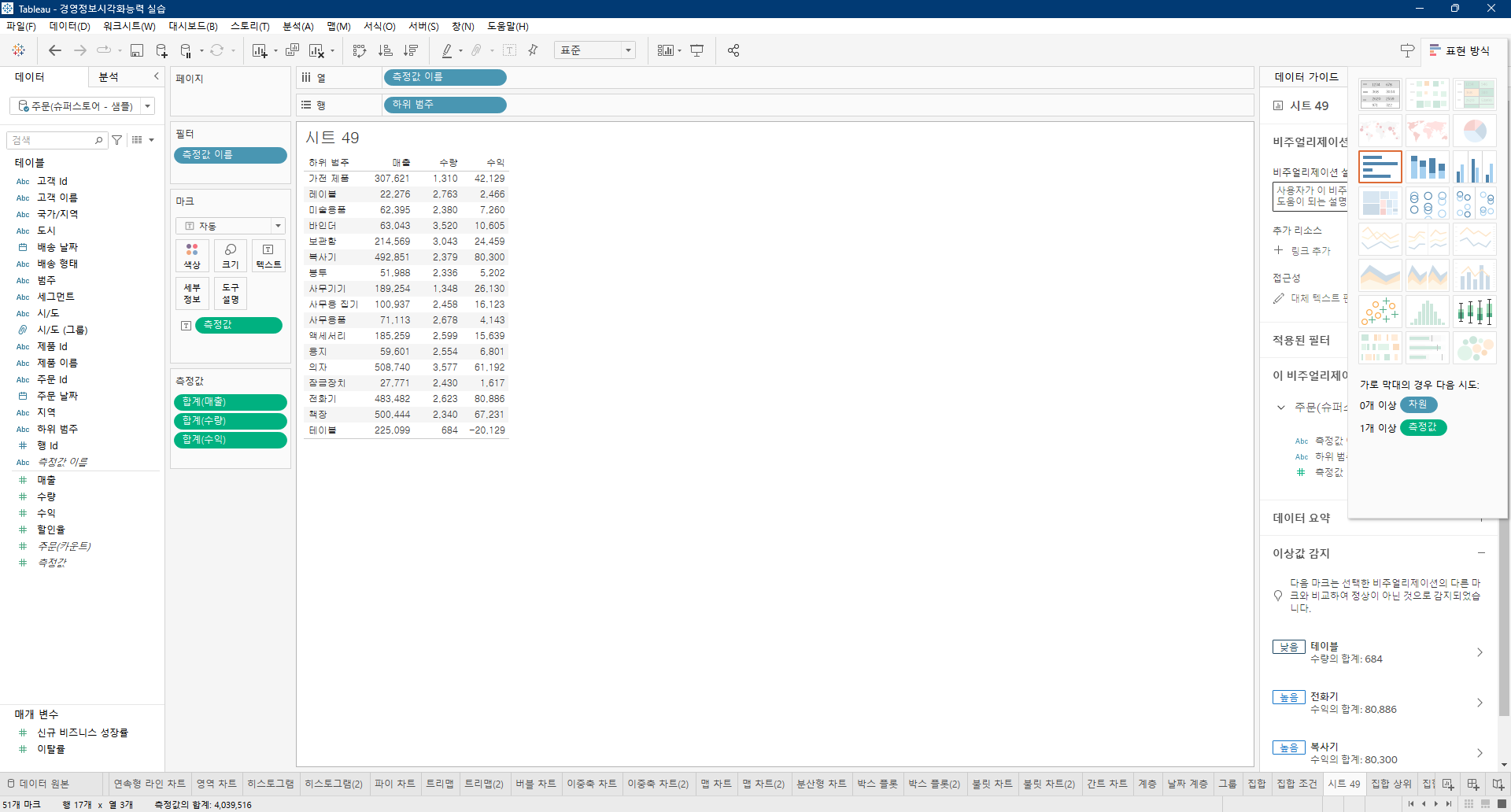
하위 범주 필드를 우클릭, 만들기, 집합을 클릭한다.

전체, 확인을 클릭한다.

만든 필드를 필터 카드에 올린다.
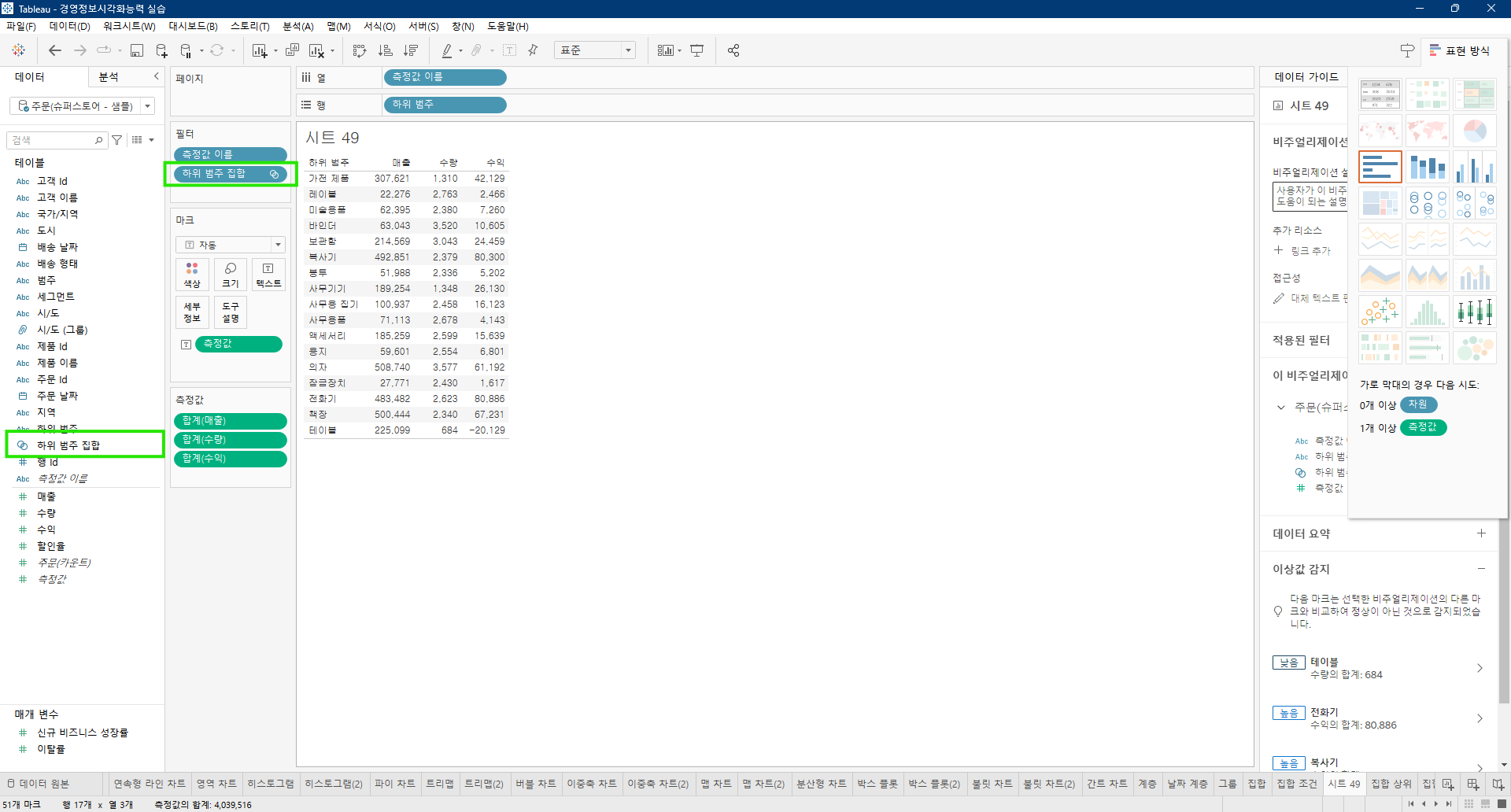
필드를 우클릭, 집합 표시를 클릭한다.

선택한 값만 그리드에 나타난다.

## 집합 조건
국가/지역 필드를 행 선반에 올린다.

수익 필드를 마크 카드의 텍스트에 올린다.
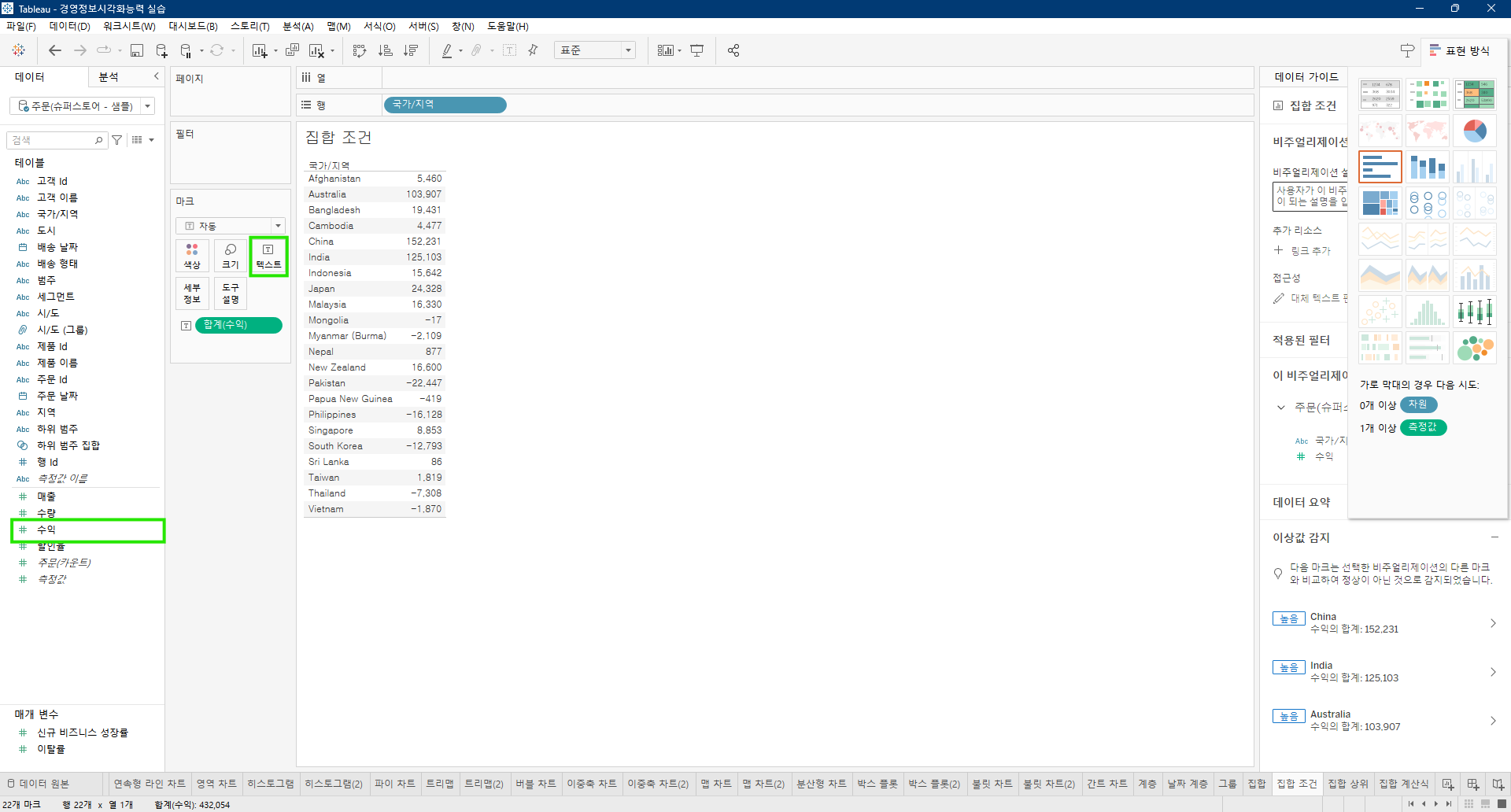
국가/지역 필드 우클릭, 만들기, 집합을 클릭한다.

조건을 클릭하고, 필드 기준 수익 합계를 0 이상으로 설정한다.
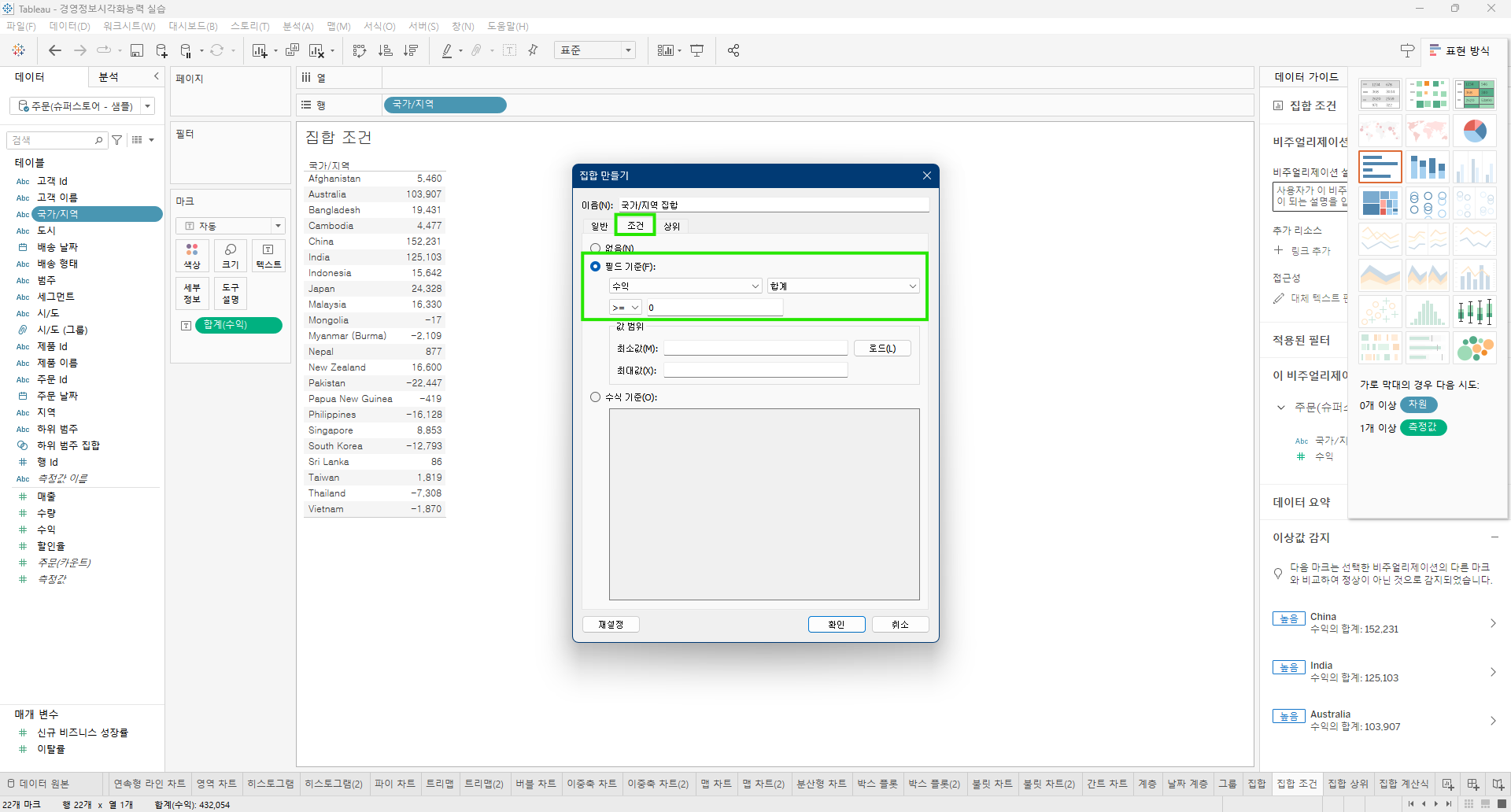
만든 집합을 필터 카드에 올린다. -> 수익이 0 이상인 국가/지역 값만 나타난다.

## 집합 상위
고객 이름 필드를 행 선반에 올린다.

매출 필드를 마크 카드의 텍스트에 올린다.

고객 이름 필드를 우클릭, 만들기, 집합을 클릭한다.

상위를 클릭하고, 필드 기준에서 상위 20개로 설정한다.

만든 집합을 필터 카드에 올린다. -> 매출이 상위 20인 고객 이름만 나타난다.
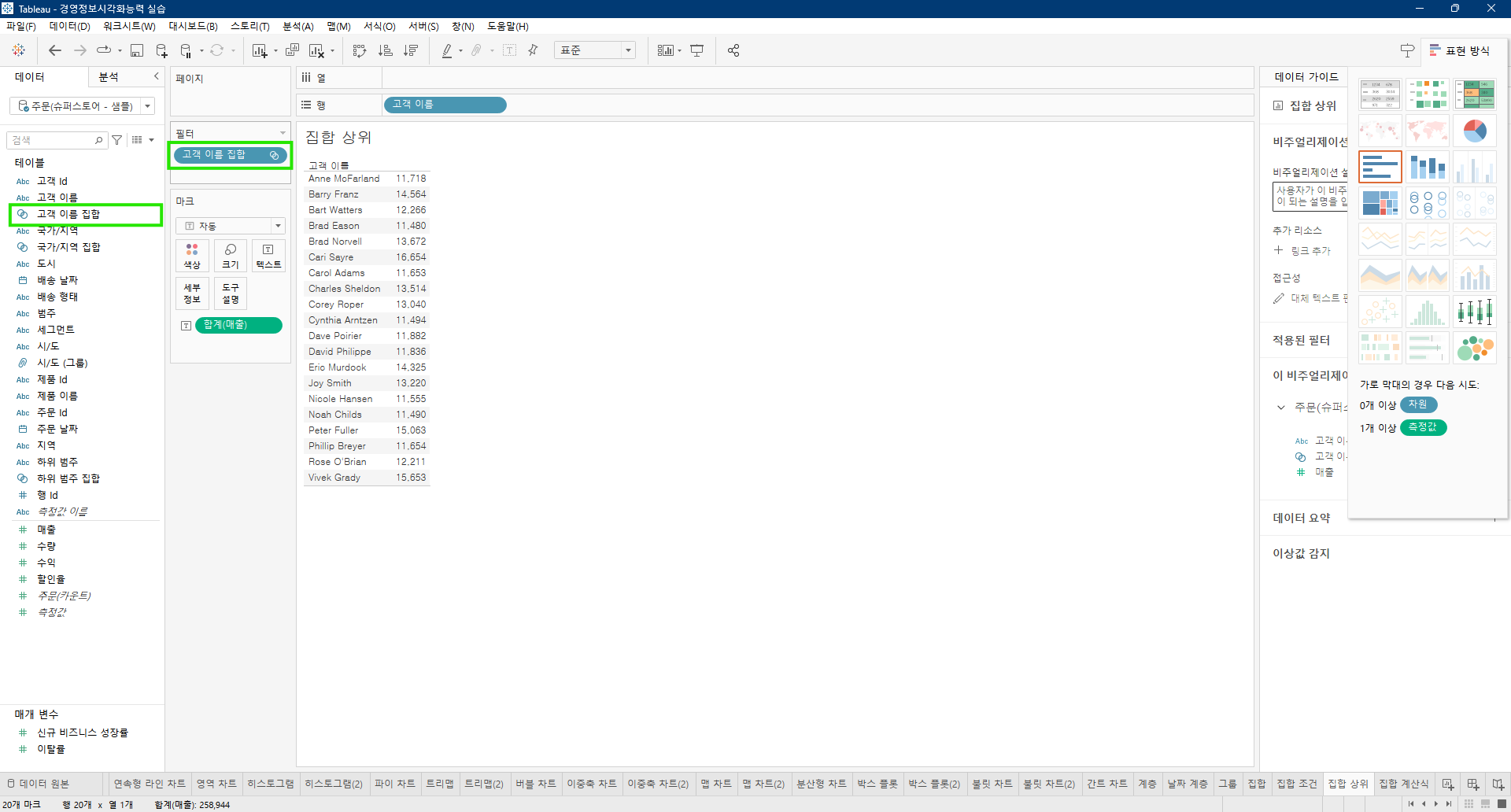
## In/Out 표시 & 집합의 멤버 표시
행 선반에 고객 이름 집합 필드를 올린다.
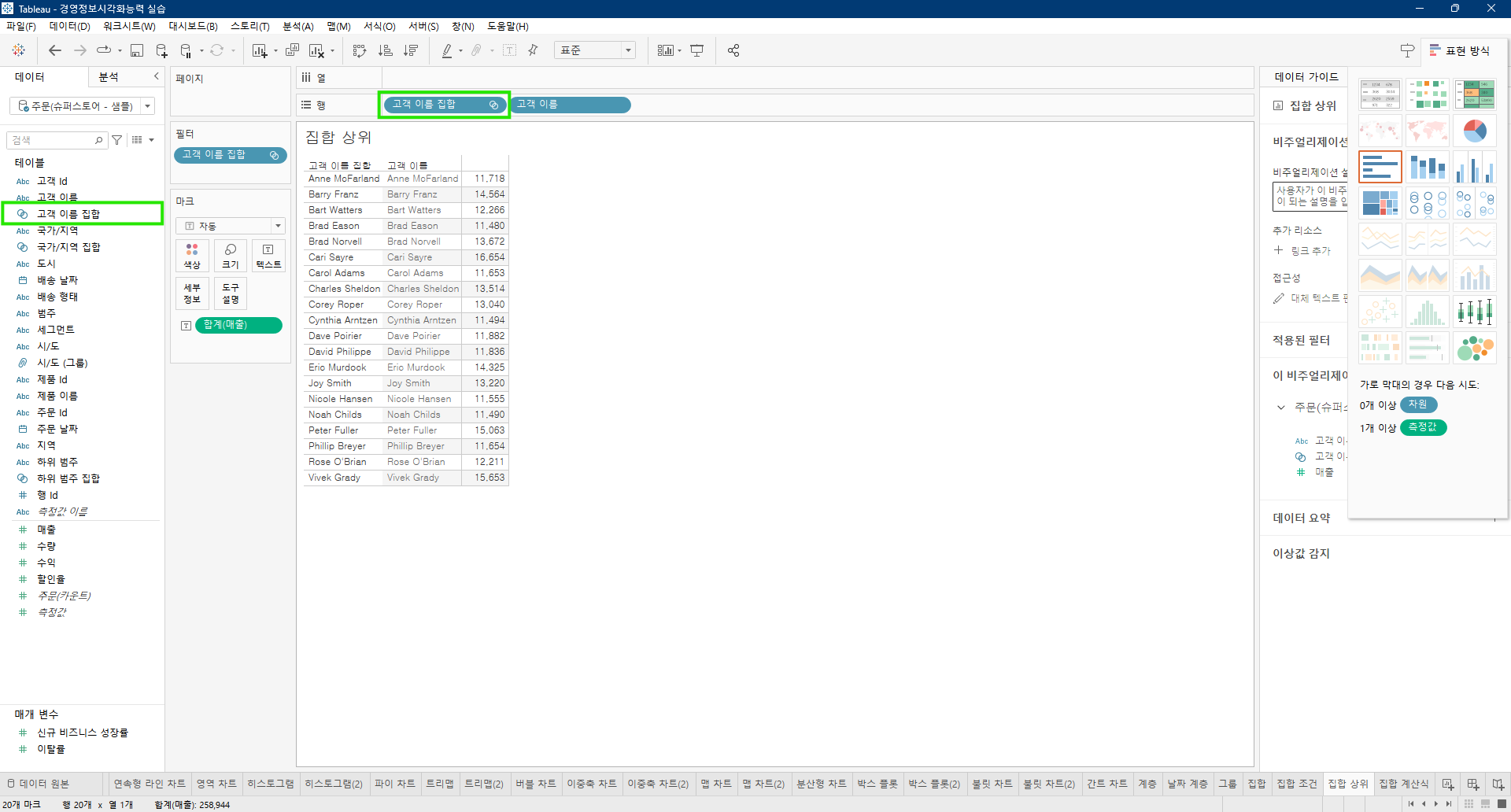
필드 우클릭, 집합의 In/Out 표시를 클릭한다. -> In은 집합의 멤버, Out은 그 외의 멤버를 나타낸다.
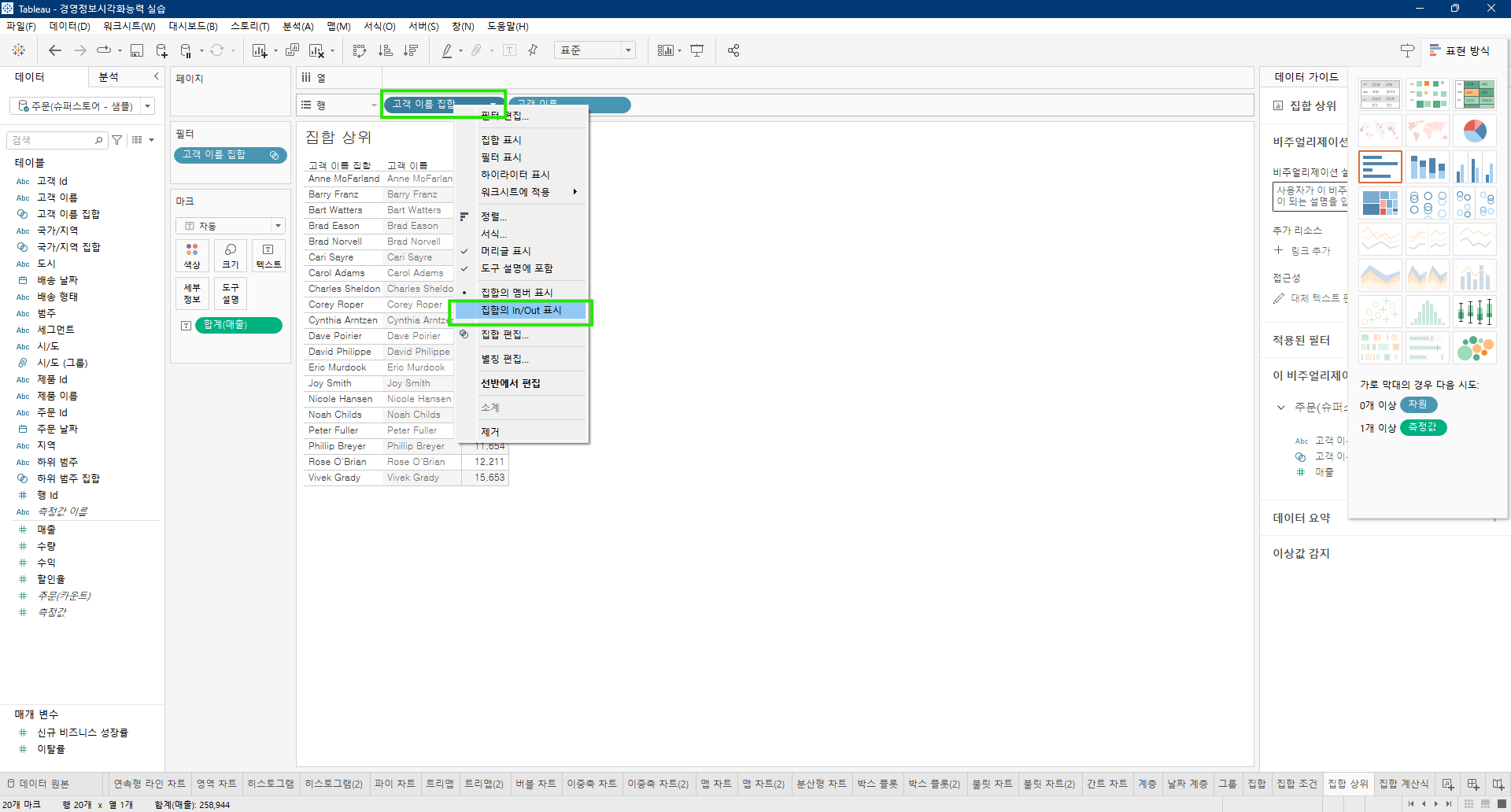

필드 우클릭, 집합의 멤버 표시를 클릭한다. -> 집합에 해당하는 멤버만 표현된다.
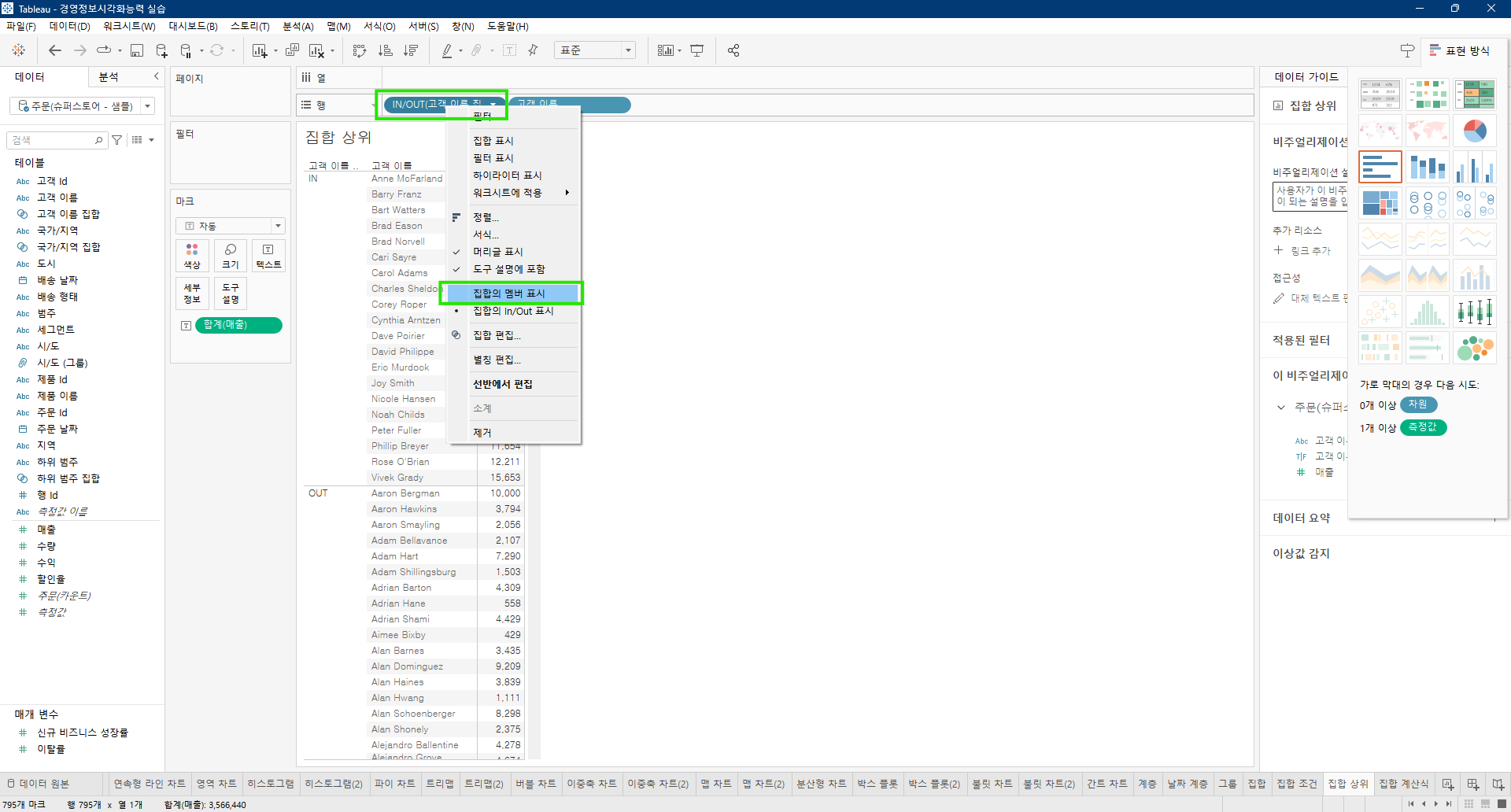
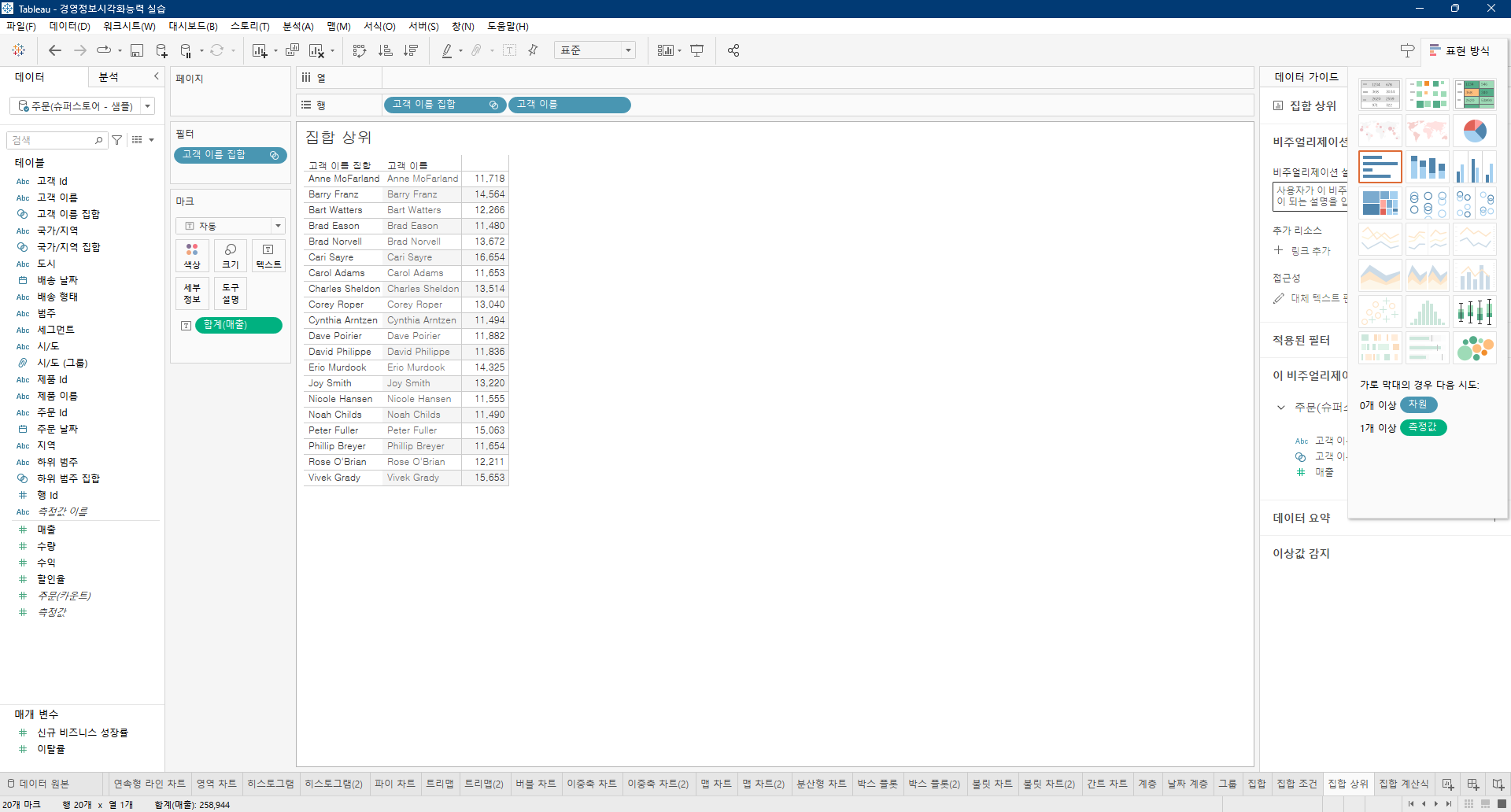
## 집합 계산식
범주 필드 우클릭, 만들기, 집합을 클릭한다.
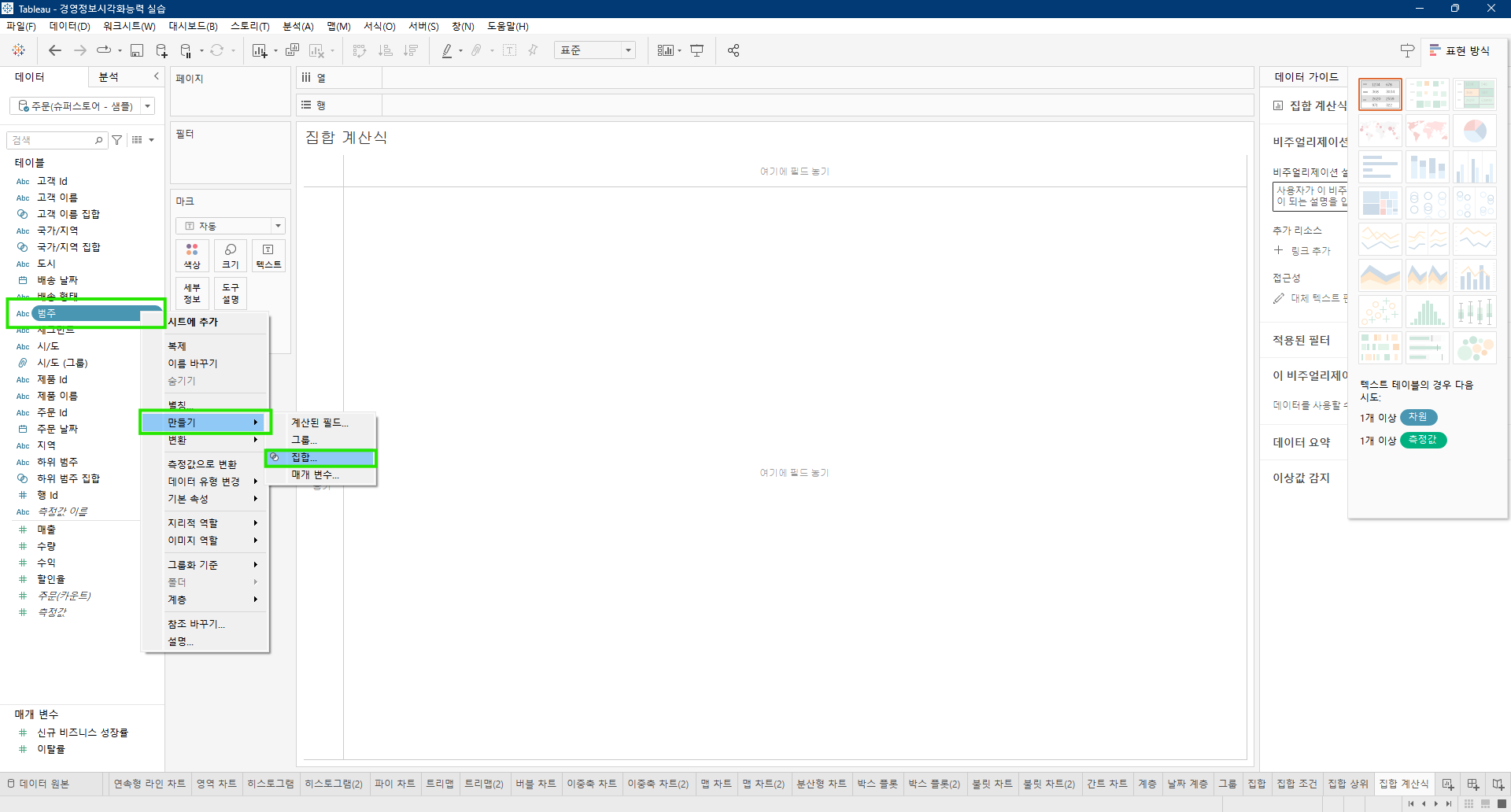
전체를 클릭하고 S | 범주로 이름을 설정한다.
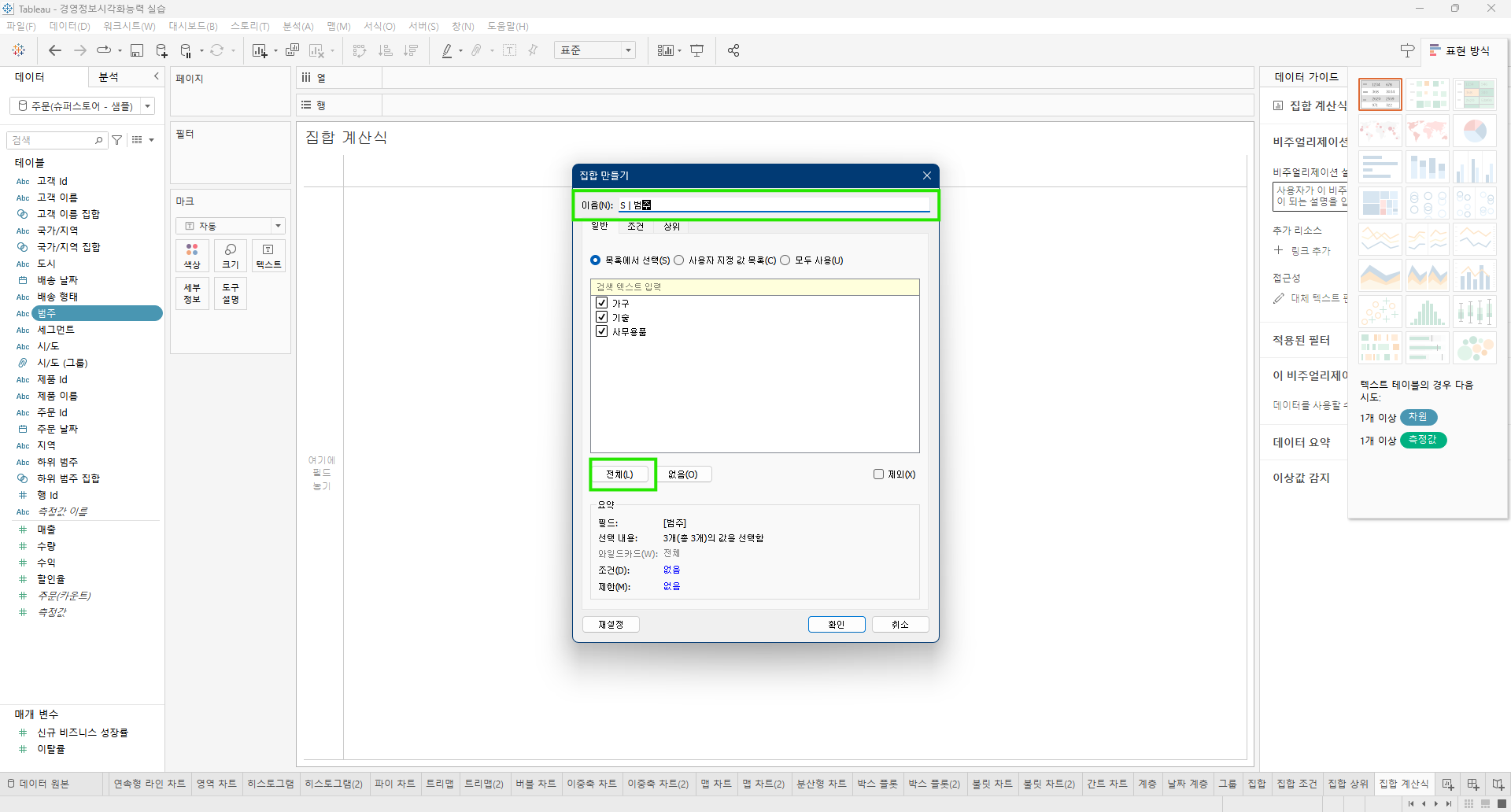
계산된 필드 만들기를 클릭하고, C | 범주, [S | 범주]를 입력한다.


계산된 필드 만들기를 클릭하고, C | 매출, IF [S | 범주] THEN [매출] END를 입력한다.

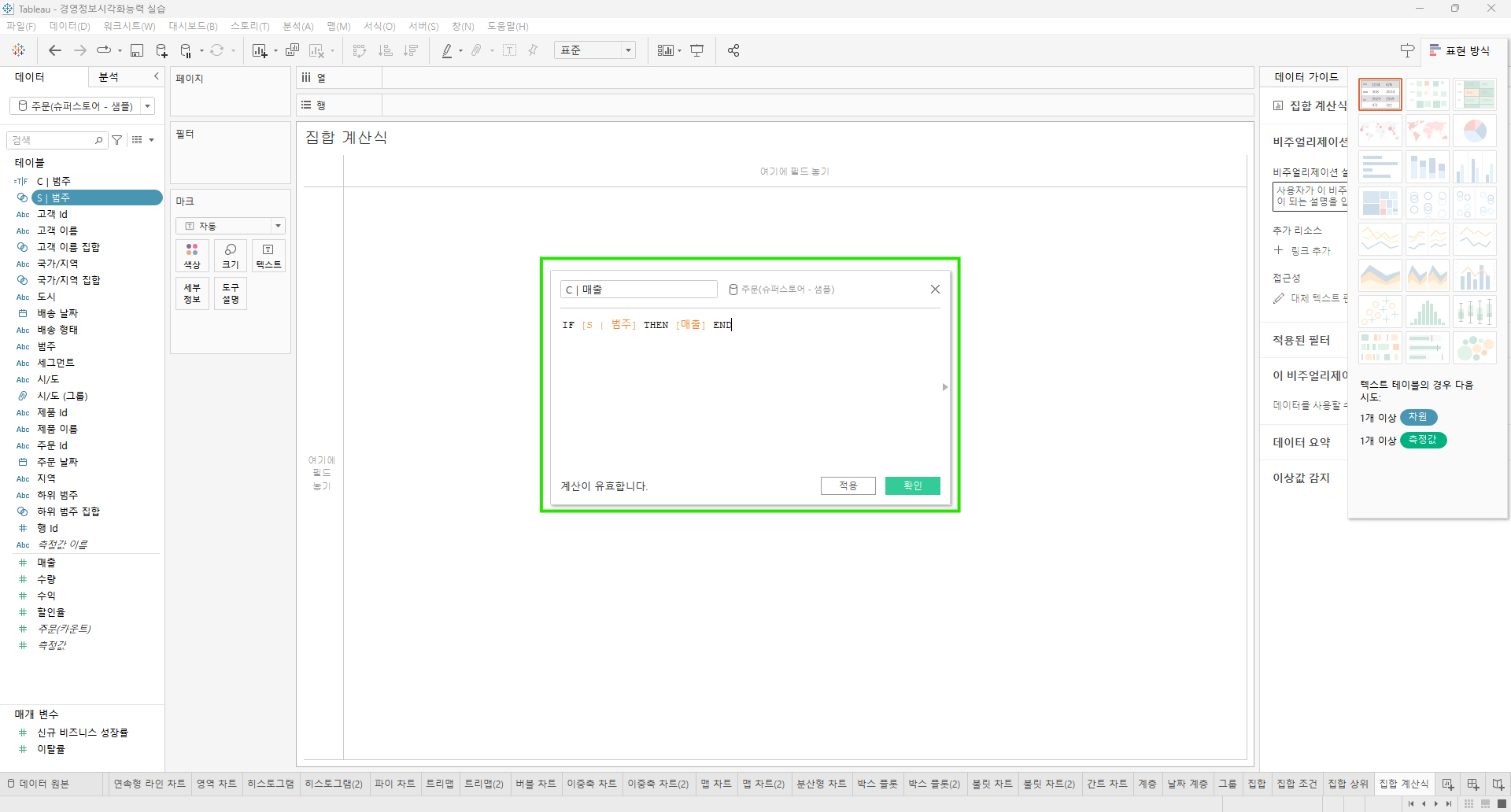
세그먼트 필드를 열 선반에, C | 매출 필드를 행 선반에 올린다.

범주 필드를 카드 색상에 놓는다.

C | 매출 필드를 마크 카드의 레이블에 올린다.

전체 보기를 클릭한다.
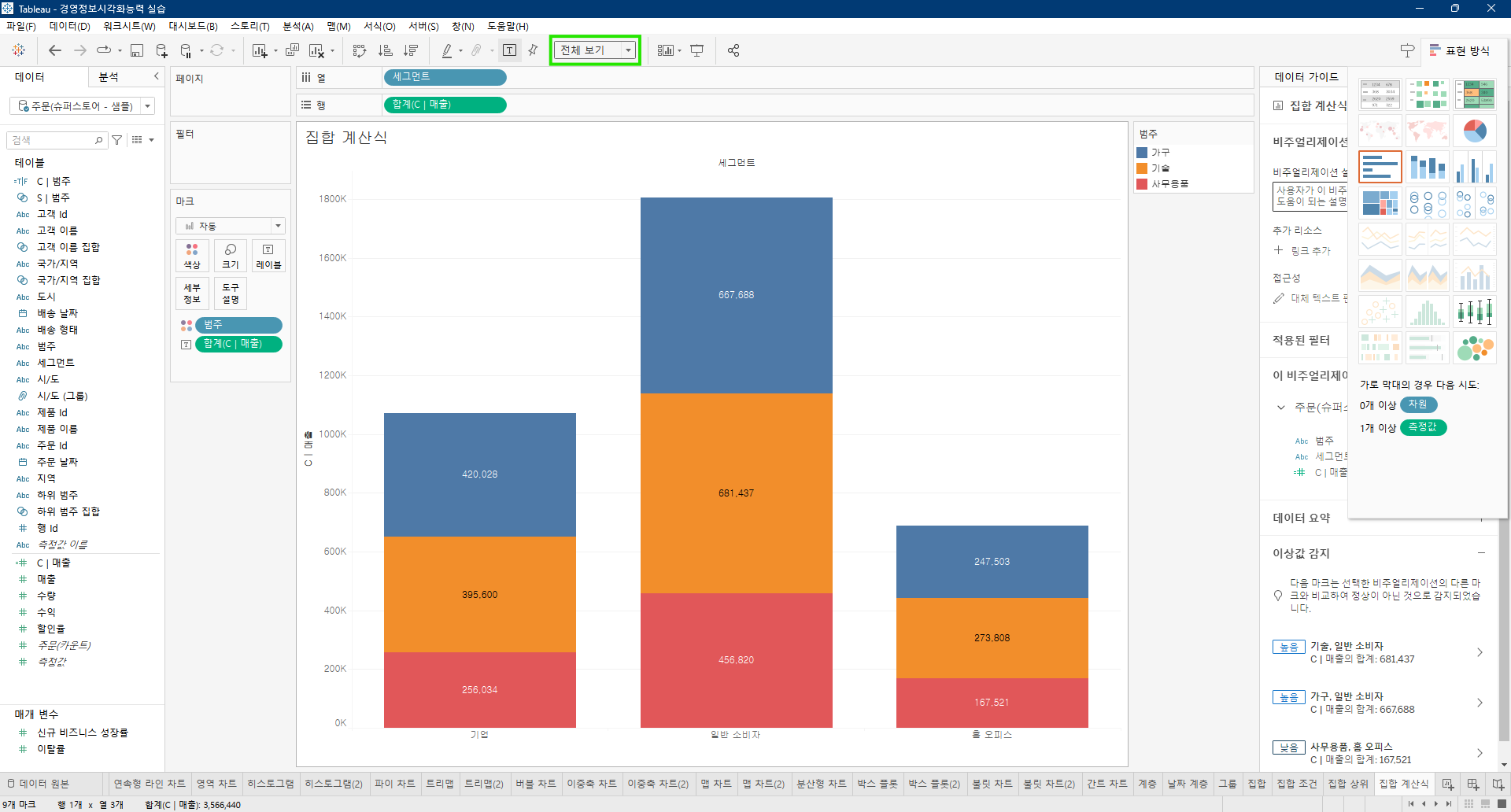
S | 범주 필드를 우클릭, 집합 표시를 클릭한다.
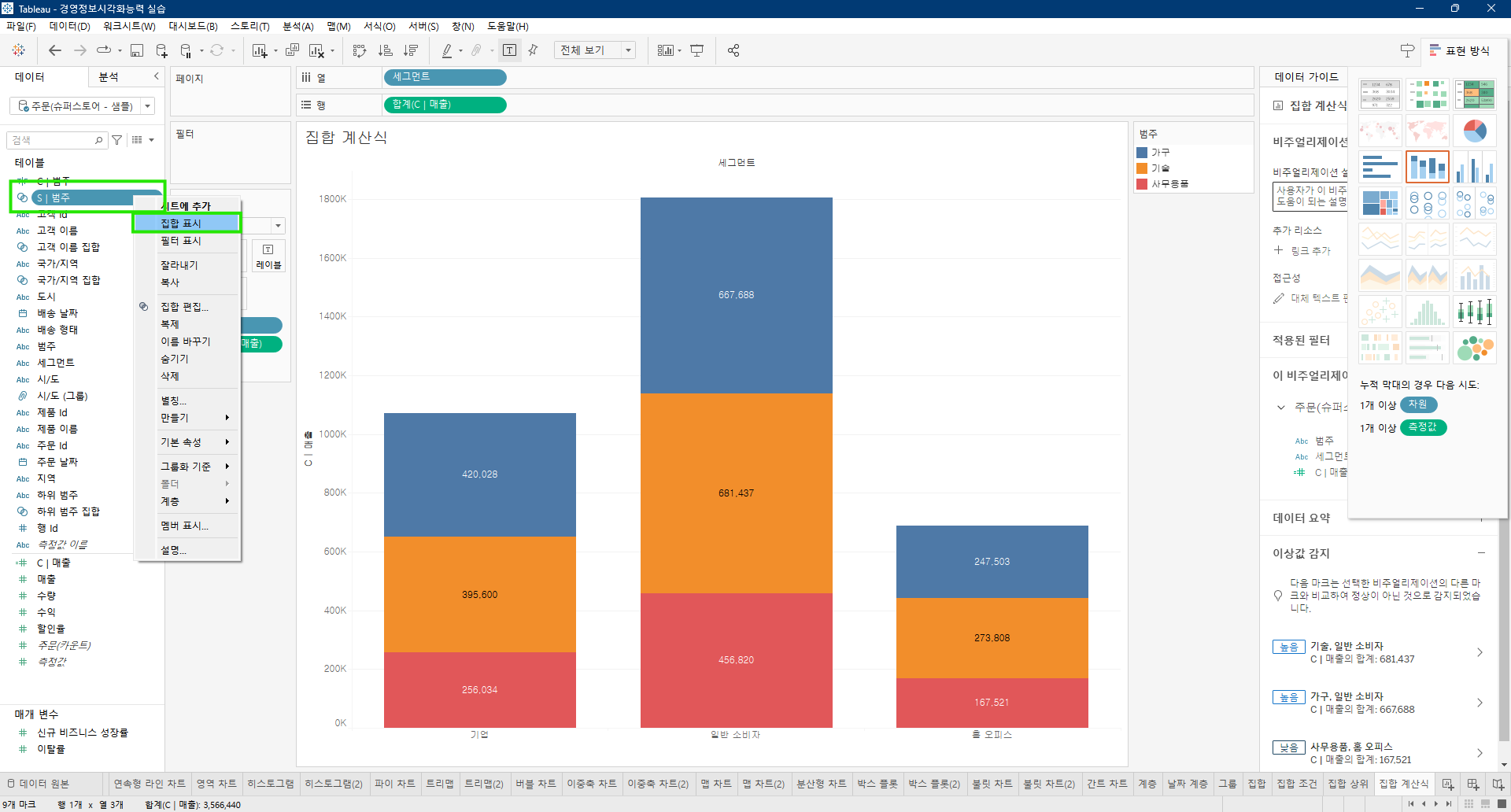
선택된 값들만 범주에 해당되어 누적 막대가 만들어진다.
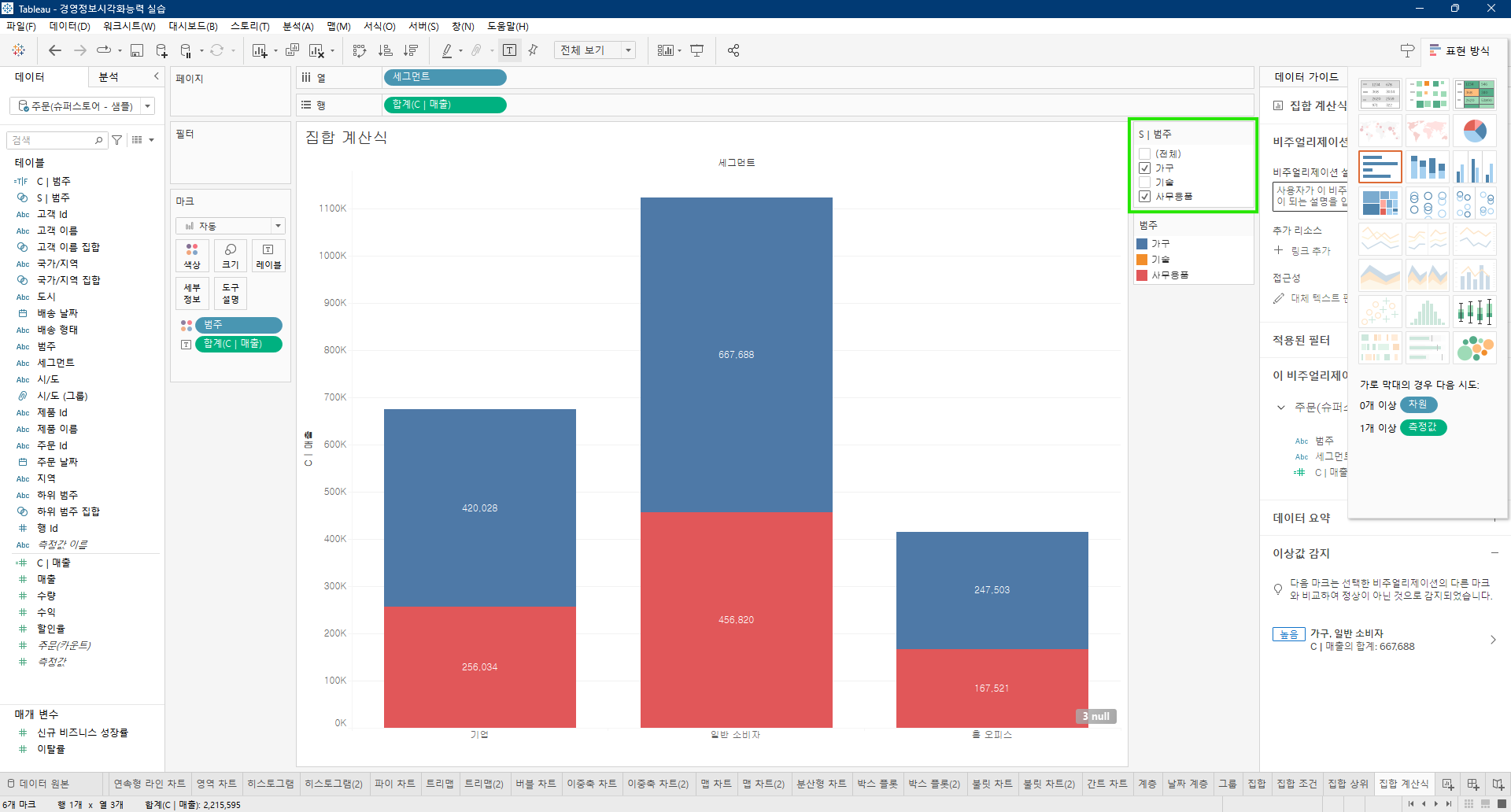
'Tableau' 카테고리의 다른 글
| [Tableau] 총계 (2) | 2024.09.27 |
|---|---|
| [Tableau] 그룹 (0) | 2024.09.24 |
| [Tableau] 계층 (0) | 2024.09.24 |
| [Tableau] 간트 차트 (0) | 2024.09.24 |
| [Tableau] 불릿 차트 (2) | 2024.09.24 |